無法檢查 iPhone 中的更新錯誤:修復
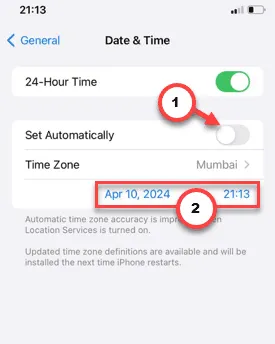
您在 iPhone 上檢查更新時是否收到此錯誤訊息「無法檢查更新」訊息?通常,當您在手機離線時手動搜尋更新時,會出現此訊息。因此,我們建議您啟用 Wi-Fi/蜂窩數據並再次執行相同的操作。如果您仍然遇到該問題,請按照其餘的故障排除提示進行操作。
修復 1 – 啟用 Wi-Fi/蜂窩數據
啟用 Wi-Fi 或蜂窩數據並重試檢查更新。
步驟 1 –只需在任意位置向下滑動即可存取控制中心。
步驟 2 –啟用手機上的Wi-Fi或蜂窩網路。
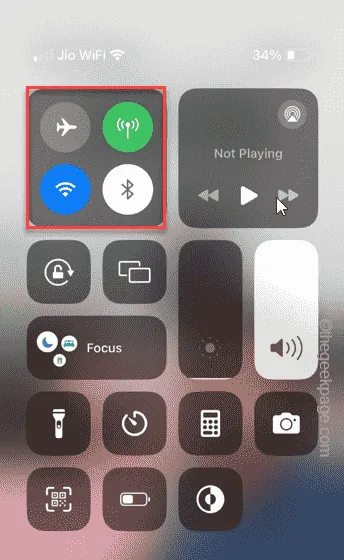
現在,啟用網路連線後再次嘗試更新過程。
修復 2 – 強制重啟 iPhone
如果儘管啟用了 Wi-Fi/蜂窩數據,但更新仍未顯示,您應該強制重新啟動 iPhone 並檢查。
您必須徹底執行這些步驟才能強制重新啟動 iPhone。
步驟 1 –按一次音量調高按鈕。
步驟 2 –接下來,點選一次音量調低按鈕。
步驟 3 –稍後,按住電源按鈕。
不要做任何其他事情。只要繼續按住電源按鈕,當手機重新啟動時,您就會看到蘋果標誌出現在手機顯示器上。
您已成功重新啟動 iPhone。現在嘗試更新手機。
修復 3 – 使用正確的時間、時區設置
如果 iPhone 顯示的時間錯誤或設定的時區不正確,您的手機將不會更新。
步驟 1 –前往您的 iPhone設定。
步驟 2 –向下滑動一點並打開「常規」設定。
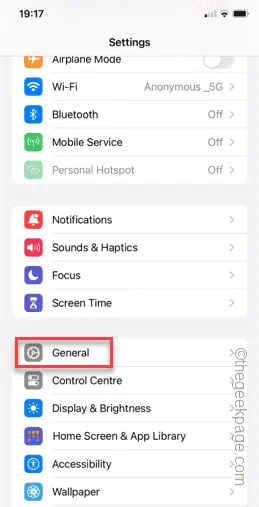
步驟 3 –在下一頁上,開啟「日期和時間」設定。
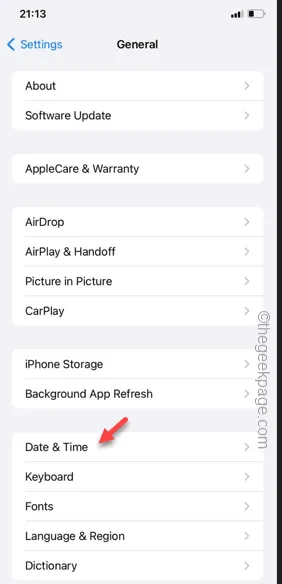
步驟 4 –接下來,確保「自動設定」設定設為「開啟」模式。
步驟 5 –檢查「時區」。如果時區設定不正確,請更改時區。
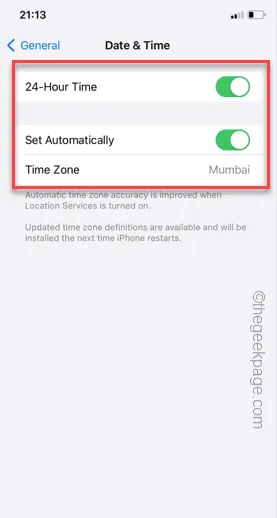
1. 停用其中的「自動設定」。
2. 您將在其中看到日期和時間設定。
3. 只需稍微更改這兩者(例如將時間調整幾分鐘)。
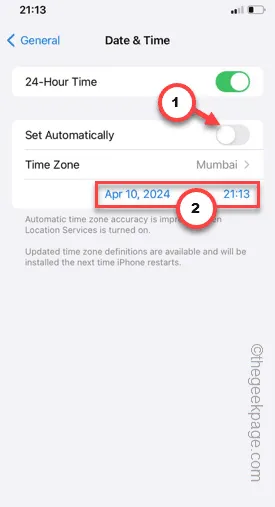
4. 立即嘗試更新手機。
如果手機仍然顯示「無法檢查更新」訊息,請返回「日期和時間」設定並啟用「自動設定」選項。
修復 4 – 釋放更多儲存空間
就像任何其他更新一樣,iOS 更新需要至少 2GB 的可用空間(除了更新的實際大小)。
步驟 1 –首先前往「設定」面板。
步驟 2 –開啟「常規」設定。
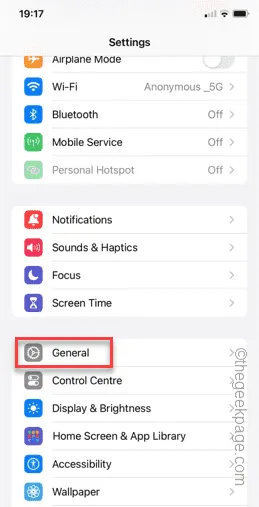
步驟 3 –觸控開啟「iPhone 儲存」。
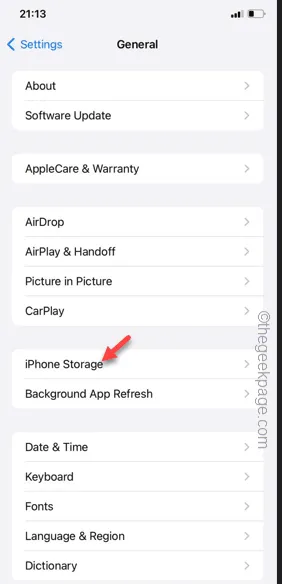
在這裡,您將全面了解所有佔用手機儲存空間的應用程式和檔案。
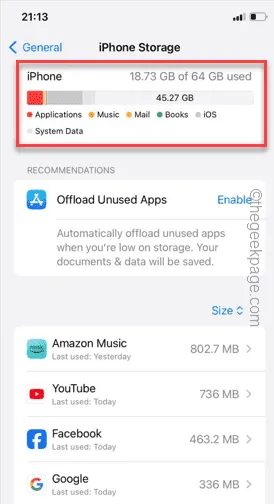
卸載任何大型應用程式或從手機中刪除任何大型檔案以清理更多儲存空間。
接下來,嘗試更新您的 iPhone 並進行測試。
修復 5 – 重置所有網路設置
在嘗試更新 iPhone 時仍然看到相同的錯誤訊息「無法檢查更新」?您必須重置手機上所有與網路相關的設定才能解決該問題。
步驟 1 –快速開啟iPhone 上的「設定」 。
步驟 2 –接下來,打開其中的「常規」標籤。
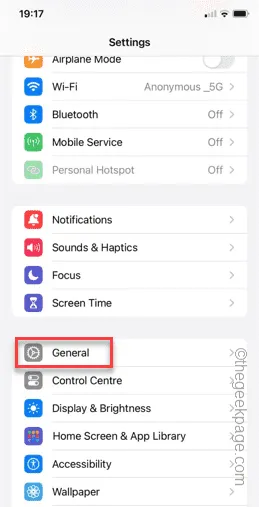
步驟 3 –在那裡,打開「傳輸或重置 iPhone」選項以開啟該設定。
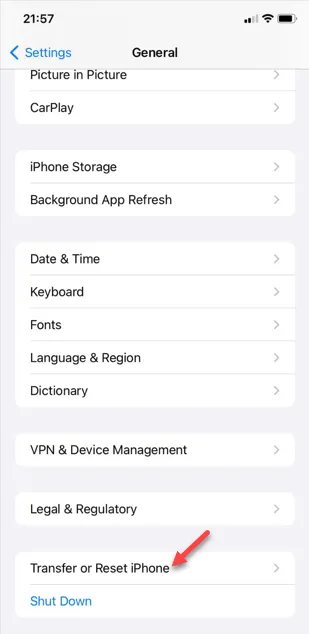
步驟 4 –在以下標籤中,開啟其中的「重設」按鈕。
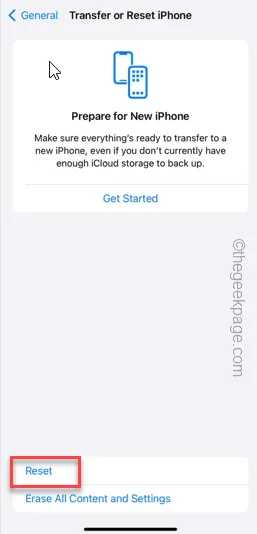
步驟 5 –接下來,使用「重置網路設定」將其開啟。
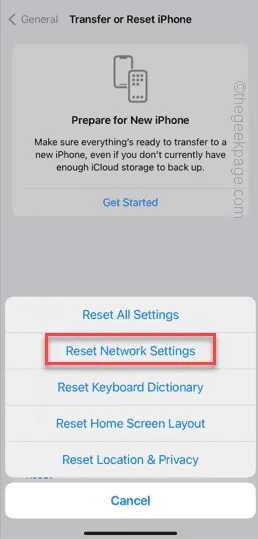
請記住,重設網路將刪除所有網路 SSID、密碼或您在網路設定中進行的任何其他自訂設定。
完成後,將 iPhone 更新到最新版本就不會遇到任何問題。



發佈留言